Kommentarfunktion von Facebook in WordPress integrieren – so geht‘s
Anstatt der Kommentarfunktion von WordPress die von Facebook zu verwenden, bringt einige Vorteile. Aber wie integriert man Facebook-Kommentare in WordPress? Wir zeigen euch Schritt für Schritt, wie ihr die Facebook Kommentarfunktion manuell in WordPress integriert und stellen euch außerdem zwei Plugins vor, die das für euch erledigen.
Zwar bringt WordPress eine eigene Kommentarfunktion mit, allerdings muss der Nutzer dafür erstmal Namen, Mailadresse etc. eintippen und kann nicht direkt mit dem Kommentieren loslegen. Integriert ihr die Kommentarfunktion von Facebook in eure WordPress Seite, können Nutzer einfach direkt mit ihrer Facebook-Identität loskommentieren.
Außerdem können Kommentare, die auf eurer Seite gemacht werden, so auch direkt auf Facebook gepostet werden. Das bringt euch unter Umständen eine Menge Traffic und könnte enorm dabei helfen, die Bekanntheit eurer WordPress Seite zu steigern.
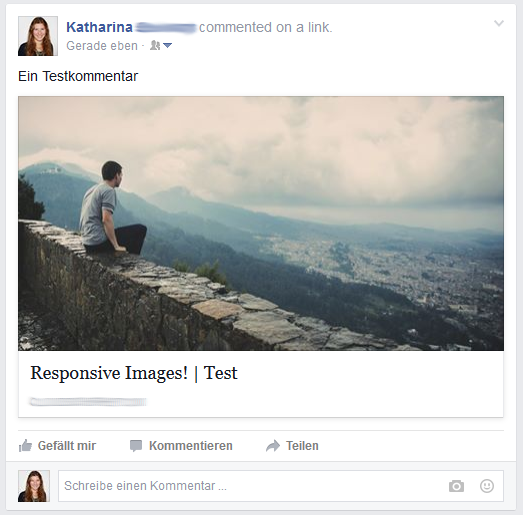
Ein Kommentar auf Facebook geteilt
Grundsätzlich habt ihr zwei Möglichkeiten, die Kommentarfunktion von Facebook auf eurer WordPress-Seite zu nutzen:
Facebook-Kommentare manuell in WordPress integrieren
Wenn ihr euch nicht davor scheut, ein paar Zeilen Code selbst in WordPress einzufügen, könnt ihr die Facebook-Kommentarfunktion sogar ganz ohne WordPress Plugin zu eurer Seite hinzufügen. Das ist wirklich nicht schwer und erfordert keine Programmierkenntnisse, lediglich ein bisschen Copy & Paste an der richtigen Stelle.
Der große Vorteil dieser Variante ist es, dass ihr kein zusätzliches Plugin installieren müsst und euer WordPress somit nicht mit unnötigem Code und für euch nutzlosen Funktionen aufblast.
Kommentare von Facebook manuell in WordPress einfügen: Schritt für Schritt
Um Facebook-Kommentare von Hand in eure WordPress Seite zu integrieren, müsst ihr folgende 5 Schritte ausführen:
- Facebook App erstellen
- Code generieren mit dem Facebook Comments Plugin
- Facebook-Kommentarfunktion zu eurer Seite hinzufügen
- Kommentarfunktion von WordPress gegen die von Facebook austauschen
- Kommentare moderieren und Moderatoren festlegen
1. Facebook App erstellen
Als ersten Schritt erstellt ihr eine Facebook App. Die Kommentarfunktion an sich könnt ihr zwar auch ohne App in WordPress integrieren, allerdings benötigt ihr zum Verwalten der Kommentare eine Facebook App.
Ihr öffnet dazu Facebook Developer und navigiert zu My Apps > Add A New App. Jetzt wählt ihr die Option Webseite, gebt eurer Facebook App einen Namen, wählt dann noch eine Kategorie und erstellt eure App ID.
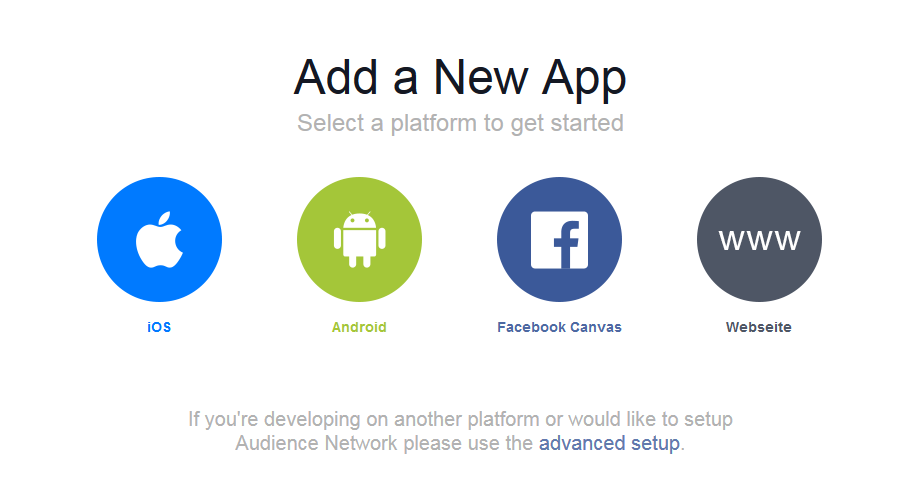
Erster Schritt: eine Facebook App erstellen
Als letzten Schritt könnt ihr in der erstellten App noch die URL der Seite angeben, zu der die Facebook App gehören soll.
2. Code generieren mit dem Facebook Comments Plugin
Jetzt lassen wir uns von Facebook die Codeschnipsel erstellen, die dann in WordPress eingefügt werden. Dazu öffnet ihr das Facebook Comments Plugin und gebt im Comments Plugin Code Generator die gewünschten Werte ein. Welche URL ihr angebt, ist erstmal komplett egal, die werden wir später noch WordPress-geeignet anpassen. Auch die Breite und Anzahl an Beiträgen könnt ihr später natürlich verändern.
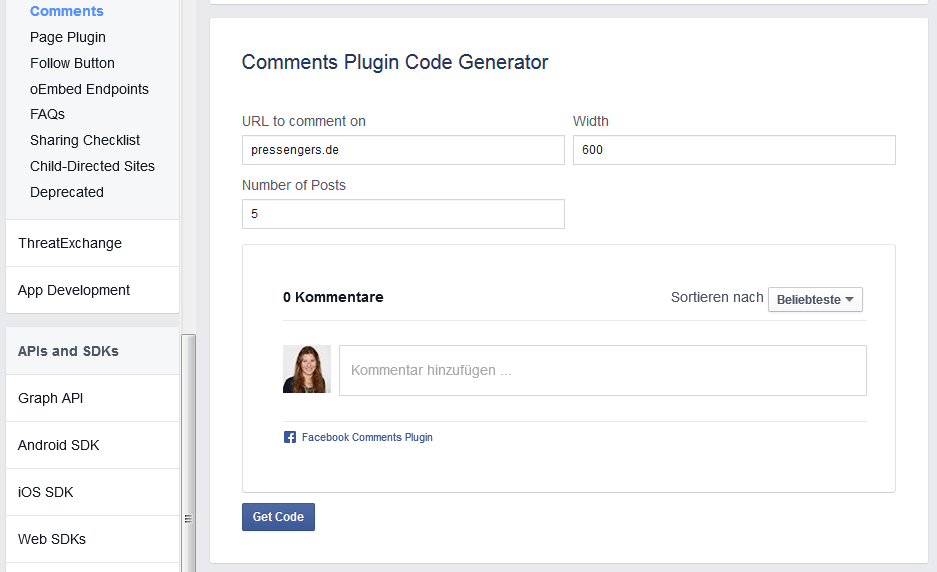
Code automatisch erstellen mit dem Facebook Comments Plugin
Eine Vorschau der getroffenen Einstellungen wird euch direkt angezeigt. Um den gewünschten Code von Facebook erstellen zu lassen, klickt ihr auf den Button Get Code. Facebook zeigt euch daraufhin zwei Codeschnipsel an, die es jetzt in WordPress zu integrieren gilt. Hier könnt ihr außerdem angeben, welche Facebook App und welche Sprache benutzt werden sollen.
3. Facebook-Kommentarfunktion zu eurer Seite hinzufügen
Den von Facebook generierten Code müsst ihr jetzt an der richtigen Stelle in WordPress einfügen. Der erste Codeschnipsel dient dazu, Facebook und die von euch erstellte App mit WordPress zu verknüpfen:
<div id="fb-root"></div>
<script>(function(d, s, id) {
var js, fjs = d.getElementsByTagName(s)[0];
if (d.getElementById(id)) return;
js = d.createElement(s); js.id = id;
js.src = "//connect.facebook.net/de_DE/sdk.js#xfbml=1&version=v2.5&appId=427401880803235";
fjs.parentNode.insertBefore(js, fjs);
}(document, 'script', 'facebook-jssdk'));</script>
Diese Zeilen fügt ihr in den Header eures Themes ein. Dazu navigiert ihr im WordPress Backend zu Design > Editor und öffnet dort die Datei header.php . In diese Datei fügt ihr dann den ersten Codeschnipsel aus Facebook ein, am besten direkt nach dem <body>-Tag, wie von Facebook empfohlen. Wenn ihr die Header-Datei dann speichert, habt ihr die Facebook-Kommentar-Funktion in eure WordPress Seite integriert!
4. Kommentarfunktion von WordPress gegen die von Facebook austauschen
Damit die Kommentarfunktion von Facebook jetzt auch angezeigt wird, geht’s mit dem zweiten Schnipsel weiter:
<div class="fb-comments" data-href="https://pressengers.de" data-width="600" data-numposts="5"></div>
Dieser wird überall dort eingefügt, wo die Facebook-Kommentare angezeigt werden sollen. Vorher nehmen wir aber noch eine Anpassung an der URL vor.
Bisher steht im Code die URL, die ihr beim Erstellen auf Facebook angegeben habt, in unserem Fall wäre das data-href=“https://pressengers.de“ . Um die Funktion für alle Beiträge verwenden zu können, verändern wir das Attribut zu data-href=“<?php echo get_permalink(); ?>“ . Der Codeschnipsel sieht dann also so aus:
<div class="fb-comments" data-href="<?php echo get_permalink(); ?>" data-width="600" data-numposts="5"></div>
Diesen Schnipsel fügt ihr dann einfach an der Stelle ein, an der ihr Facebook-Kommentare anzeigen wollt. Möchtet ihr die Kommentarfunktion von WordPress generell mit Facebook-Kommentaren ersetzen, öffnet ihr im Design-Editor die Datei single.php und sucht dort nach der Stelle, an der die WordPress-Kommentare generiert werden.
Dann ersetzt ihr diesen Code durch den gerade angepassten Schnipsel und habt somit die WordPress-Kommentarfunktion durch die von Facebook ausgetauscht!
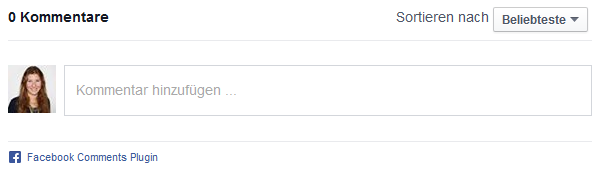
Die Kommentarfunktion von Facebook in WordPress integriert
5. Kommentare moderieren und Moderatoren festlegen
Beim Moderieren der Kommentare kommt jetzt wieder die von euch erstellte Facebook App ins Spiel. Dazu öffnet ihr das Facebook Comments Tool und wählt die entsprechende App aus. Dort werden euch direkt die Kommentare angezeigt, die noch freigeschaltet werden müssen. Auch bereits freigegebene und versteckte Kommentare könnt ihr euch anschauen.
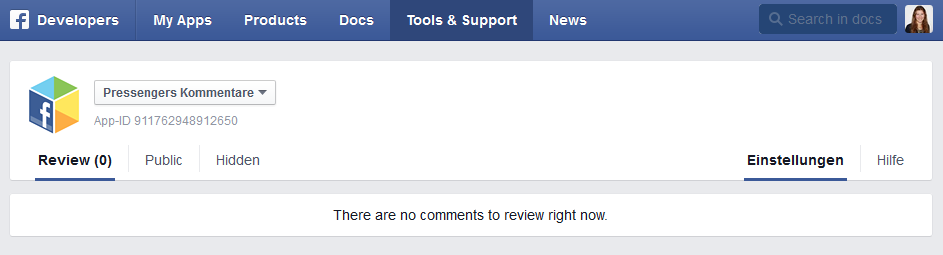
Kommentare werden in der Facebook App verwaltet
Öffnet ihr innerhalb des Tools die Einstellungen, könnt ihr weitere Moderatoren hinzufügen, eure Wörter-Blacklist bearbeiten, die standardmäßige Sortierung der Kommentare festlegen und angeben, ob Kommentare direkt veröffentlicht werden oder erst von euch freigeschaltet werden müssen.

In der Facebook App könnt ihr Moderatoren hinzufügen
Facebook-Kommentare per Plugin zu WordPress hinzufügen
Facebook Comments
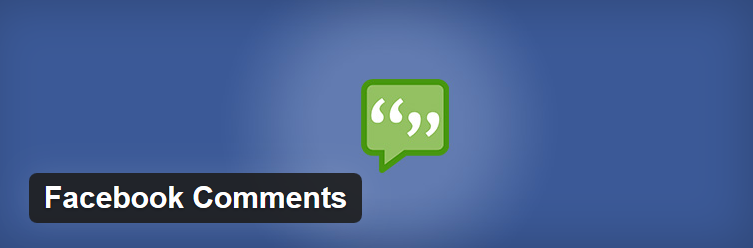
Das WordPress Plugin „Facebook Comments“
Mithilfe des Plugins Facebook Comments könnt ihr die Kommentarfunktion von Facebook in WordPress integrieren. Damit das WordPress Plugin funktioniert, müsst ihr allerdings eine Facebook App erstellen und die App-ID dann im WordPress Backend angeben.
Ansonsten bietet Facebook Comments genau das, was man vom Plugin erwartet: im WordPress Backend könnt ihr einige Einstellungen vornehmen, beispielsweise Moderatoren festlegen, die Anzeigesprache einstellen, das Farbschema wählen usw.
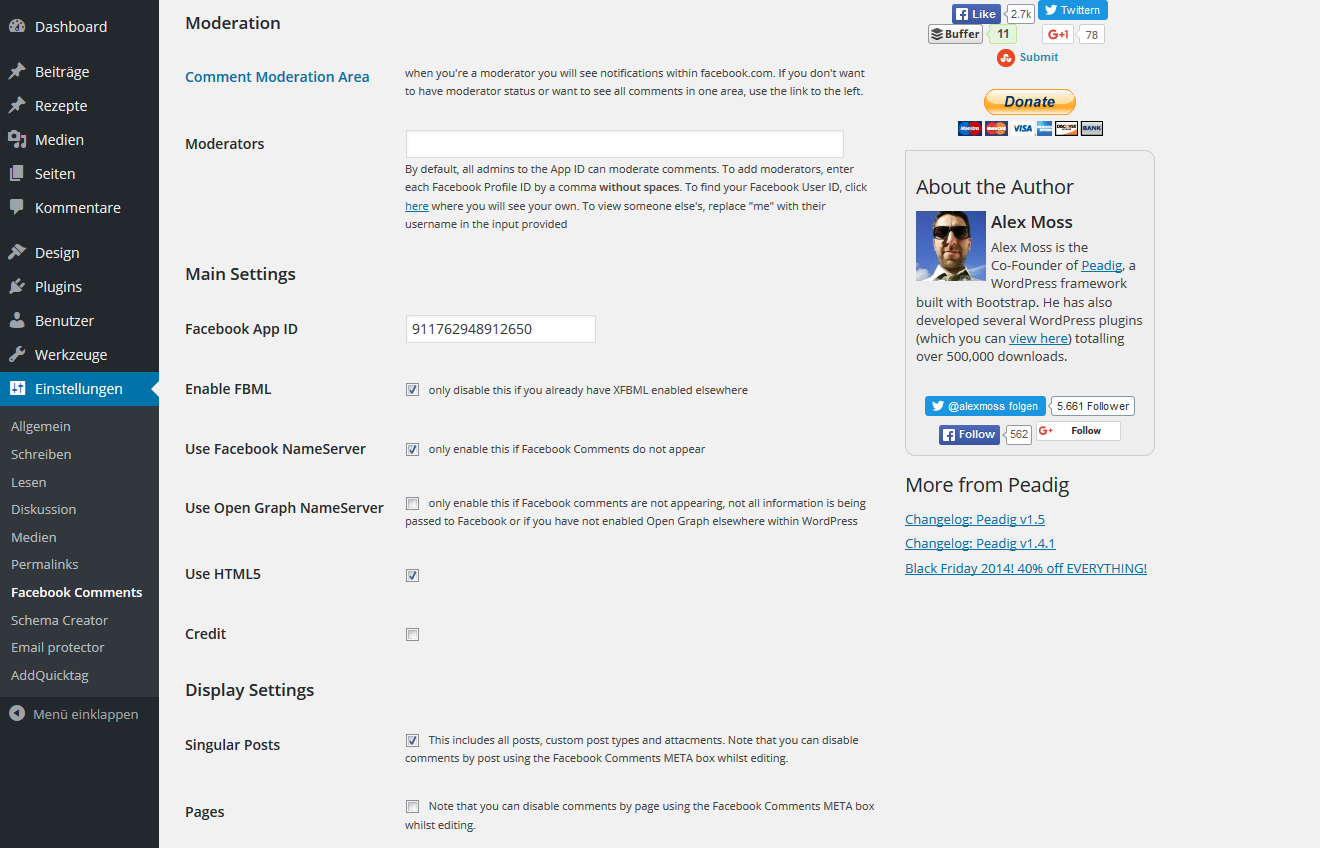
Das Plugin „Facebook Comments“ im Backend
Habt ihr das Plugin Facebook Comments aktiviert, wird anstatt der Kommentarfunktion von WordPress unter euren Beiträgen die von Facebook verwendet. Außerdem bietet das Plugin die Möglichkeit, die Kommentarfunktion per Shortcode an beliebiger Stelle einzubinden.
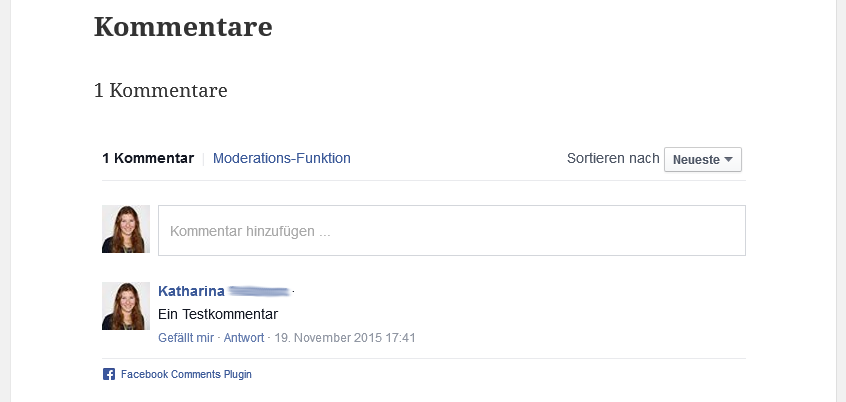
Das WordPress Plugin „Facebook Comments“ in Aktion
Verwalten könnt ihr die Kommentare dann über die erstellte Facebook App.
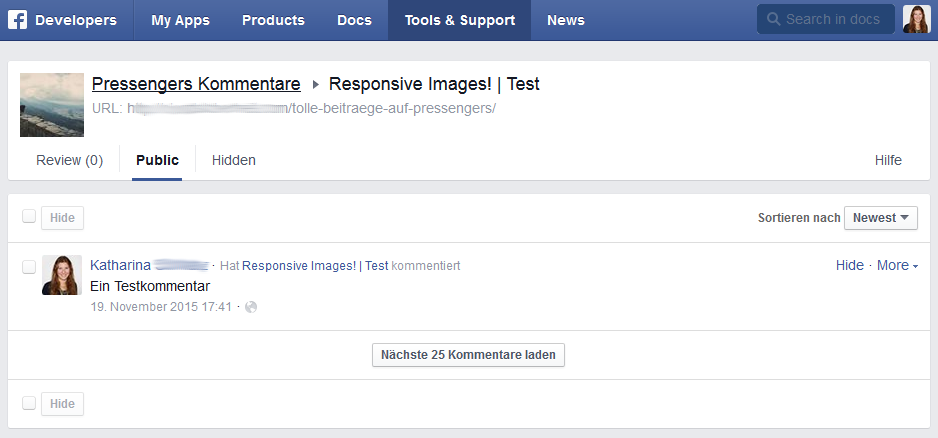
Kommentare werden über die Facebook App verwaltet
Facebook comments WordPress
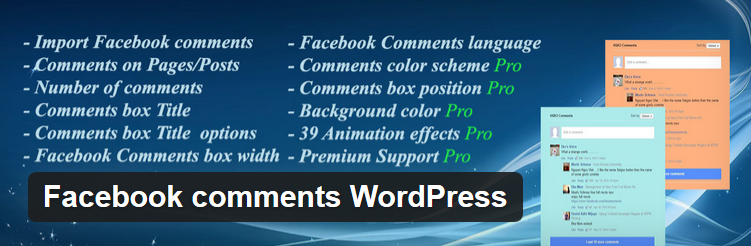
Das WordPress Plugin „Facebook comments WordPress“
Auch das Plugin Facebook comments WordPress ermöglicht es euch, die Kommentarfunktion von Facebook in WordPress zu integrieren. Hier benötigt ihr ebenfalls eine Facebook App zum Verwalten eurer Kommentare.
Im WordPress Backend könnt ihr verschiedene Anzeigeeinstellungen treffen, zu jeder Option gibt es eine kleine Erklärung. Wollt ihr alle Optionen und den Support nutzen, müsst ihr allerdings die Pro-Version erwerben.
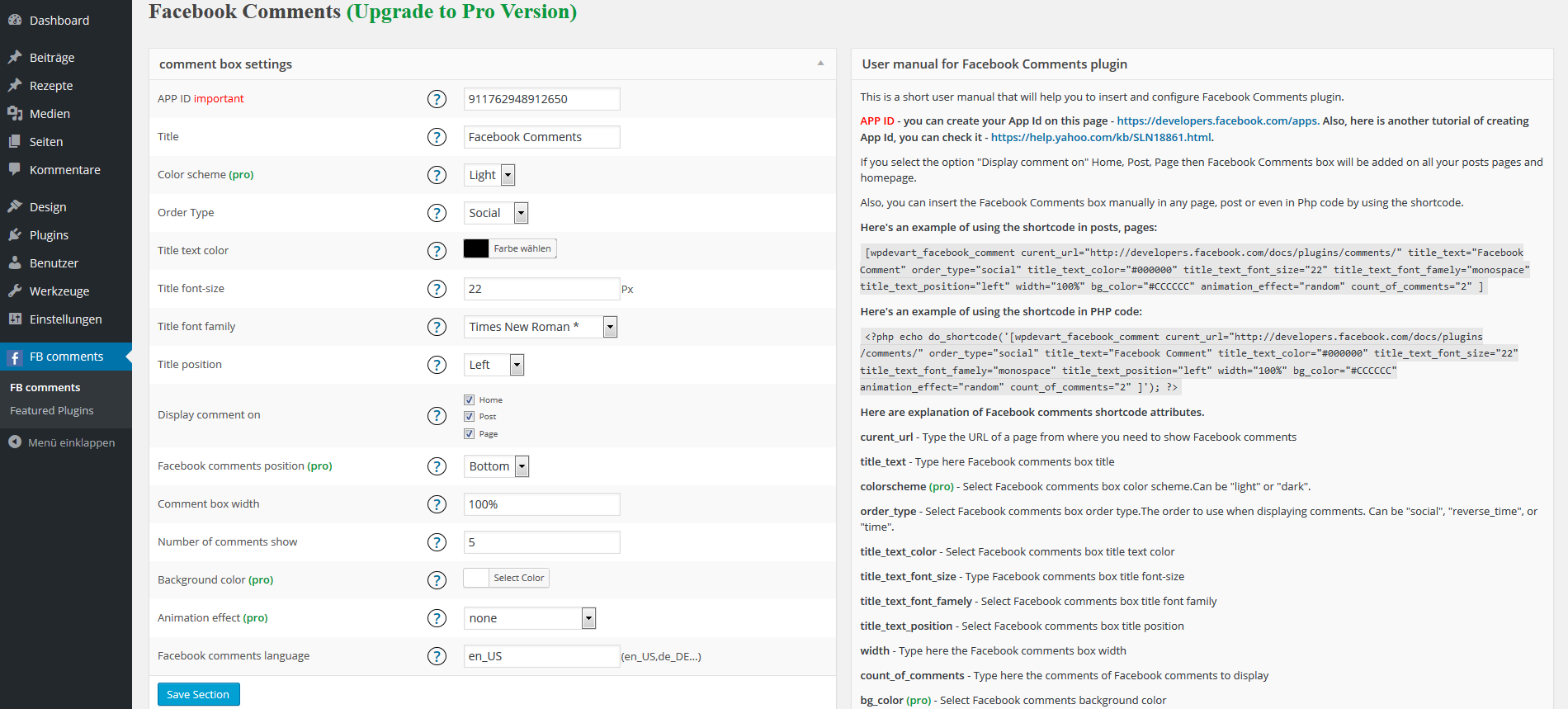
Das Plugin „Facebook comments WordPress“ im Backend
Habt ihr das Plugin aktiviert, erscheint unter euren Beiträgen die Kommentarfunktion von Facebook.
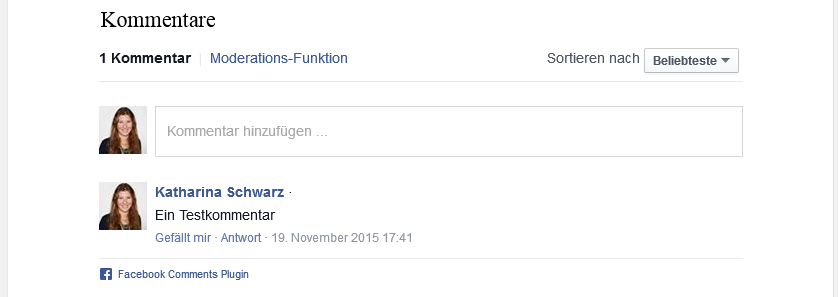
Die Kommentarfunktion von Facebook ist integriert
Genau wie oben gezeigt werden die Kommentare über die von euch erstellte Facebook App verwaltet.
Fazit
Um die Kommentarfunktion von Facebook in WordPress zu integrieren, bietet Facebook eine einfache Möglichkeit, das manuell zu erledigen. Somit habt ihr keinen unnötigen Code auf eurer Seite und könnt das Kommentarfeld genau dort einfügen, wo ihr es platziert haben wollt.
Wer allerdings lieber die Finger vom Code seiner Seite lässt, kann einfach ein Plugin benutzen, um die Facebook Kommentarfunktion zu integrieren. Beide genannten Plugins erledigen ihre Aufgabe, wie sie sollen. Facebook Comments bietet die Möglichkeit, im WordPress Backend weitere Moderatoren anzugeben. Dafür ist das Backend von Facebook comments WordPress etwas übersichtlicher gestaltet, bietet ein paar Anzeigeoptionen mehr und die Möglichkeit einer Pro-Version.
Nutzt ihr Facebook-Kommentare auf eurer WordPress Seite?

Technisch spannender Beitrag.
Ich handle aber lieber nach dem „Own your data“ Prinzip und habe den umgekehrten Weg in den GPS Radler Blog eingebaut. Schreibt jemand einen Kommentar auf Facebook wird dieser auch in WordPress integriert.
Gruß vom GPS Radler
Matthias
Hallo Matthias!
Und darf ich fragen, wie du das gemacht hast? Gibt es dafür ein Plugin, oder hast du selbst getüftelt? Danke dir und beste Grüße, Nicole
Das Plugin nennt sich „Social Networks Auto-Poster“ (https://wordpress.org/plugins/social-networks-auto-poster-facebook-twitter-g/)
LG
Matthias
Das Plugin womit ich meine Beiträge auf Facebook, Twitter und auch Google+ veröffentliche bietet mir bereits eine solche Funktion, das ich Kommentare von Facebook importieren kann.
Was ich allerdings gebrauchen könnte, das die gesamte Kommunikation auf beiden Portalen funktioniert.
Denn bisher ist es so, das man zwar wunderbar in meinem Blog und auch auf Facebook kommentieren kann, doch wer im Blog auf ein Facebook Kommentar antwortet, wird die Antwort nicht nach Facebook übertragen.
Wenn es dafür noch eine Lösung geben würde, wäre das klasse.
Warum sollte man etwas auf Facebook veröffentlichen. Zudem müsstest du in fremdem Namen schreiben. Vielleicht hat der Kommentar-Schreiber gar keinen FB Account.
Da sind zu viele Hürden drin.
Tja warum sollte man was auf Facebook veröffentlichen?
Es gibt nun mal User die Antworten auf Kommentare, die unter meinen Artikeln auf Facebook geschrieben wurden, in meinem Blog und nicht auf Facebook. Damit hier eine reibungslose Kommunikation stattfinden kann, sollte der User selber in der Lage sein entweder auf Facebook ODER in meinem Blog zu antworten.
Heißt also, wenn User A einen Beitrag über Facebook kommentiert und User B auf diesen Kommentar in meinem Blog reagiert, sollte User A die Antwort von User B trotzdem auf Facebook lesen können, damit er weiß, das jemand geantwortet hat….
wie lautet dein Plugin?
Das ist von NextScripts der Sozial Network Autoposter.
Das Plugin importiert lediglich Kommentare von Facebook automatisch in meinen Blog.
Sorry das ich erst jetzt antworte 😀
[…] Anstatt der Kommentarfunktion von WordPress die von Facebook zu verwenden, bringt einige Vorteile. Aber wie integriert man Facebook-Kommentare in WordPress? Wir zeigen euch Schritt für Schritt, wie ihr die Facebook Kommentarfunktion manuell in WordPress integriert und stellen euch außerdem zwei Plugins vor, die das für euch erledigen. Der Beitrag Kommentarfunktion von Facebook in WordPress integrieren – so geht‘s erschien zuerst auf Pressengers. … lesen Sie weiter! […]
Wenn ich die Kommentare zwischen meinem Blog und Facebook spiegel, egal in welche Richtung, bekomme ich dann nicht Probleme mit duplicate content. Gerade bei vielen Kommentaren.
Vielen Dank für den Artikel. Hat alles gut geklappt, die Facebook-Kommentarfunktion läuft. 🙂
Sehr schöner blog weiter so.
Danke! Nach langem suchen endlich einen Artikel gefunden, der das Ganze Schritt für Schritt zeigt. Echt top!
Vielen Dank für die hilfreiche Erklärung. Bin schon zum zweiten Mal hier (vergesslich). 😉
Danke für den ausgezeichneten Artikel. Er hilft mir weiter, ob ich auf meiner Webseite ein Facebook-Kommentar-System einbaue oder nicht.